CAD绘制三坡度的内缩的盘子
发布时间:2015-05-12 来源:查字典编辑
摘要:本文由中国教程网chqxu原创,转载必须保留此信息1)利用多线段绘制多边型2)extrude对该多边形拉伸,高度-50,角度53)只选用端点...
本文由中国教程网chqxu 原创,转载必须保留此信息
1)利用多线段绘制多边型
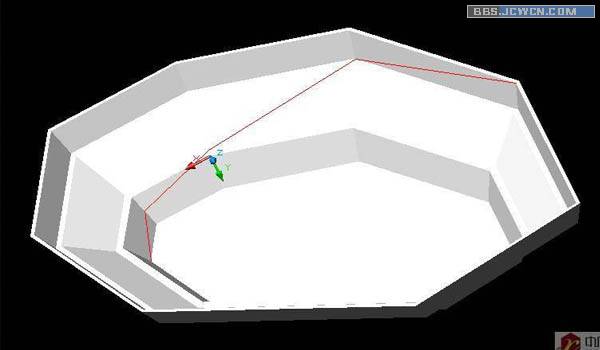
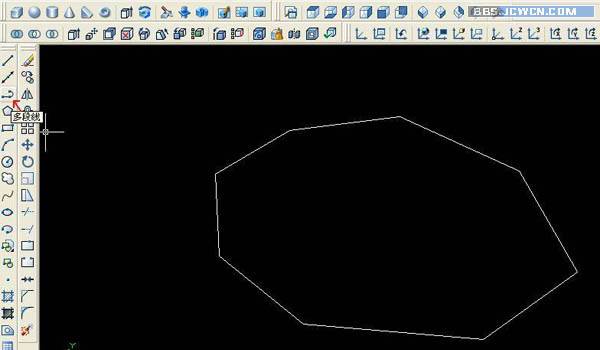
2)extrude对该多边形拉伸,高度-50,角度5
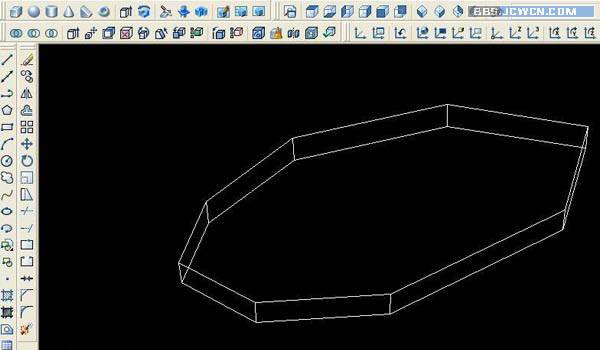
3)只选用端点跟踪模式,对刚才的底边用多线段作辅助线

4)偏移复制辅助线,并删除上一步的辅助线
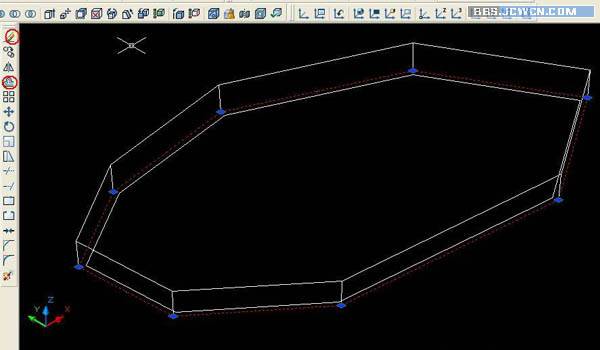
5)对新的多边形面再拉伸45度
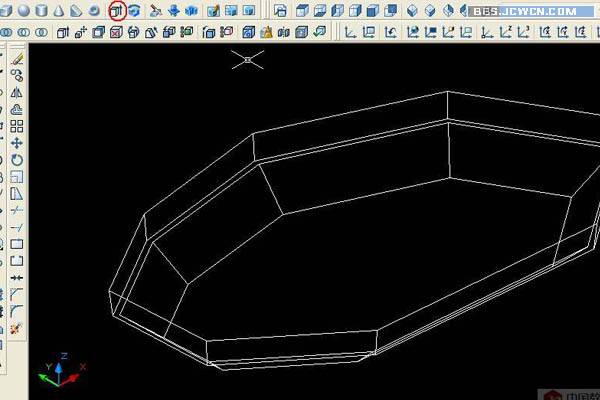
6)坐标定位后在第二个多边柱作辅助线,并向内偏移复制10 ,删除辅助线
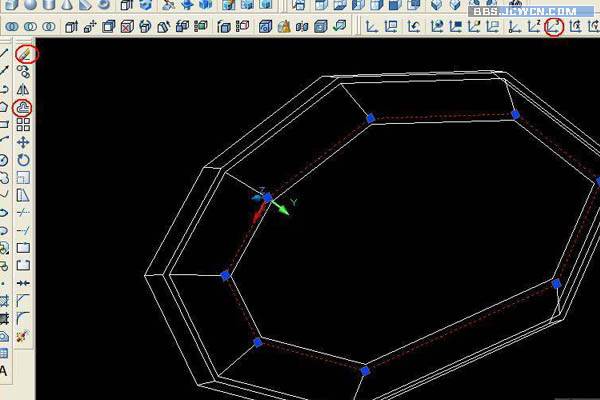
7)第三次拉伸后
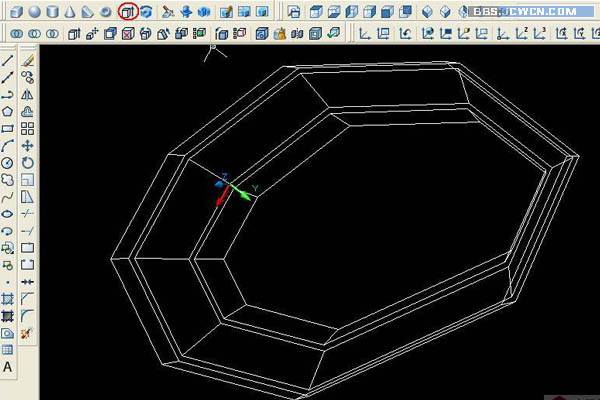
8)对三个实体并集
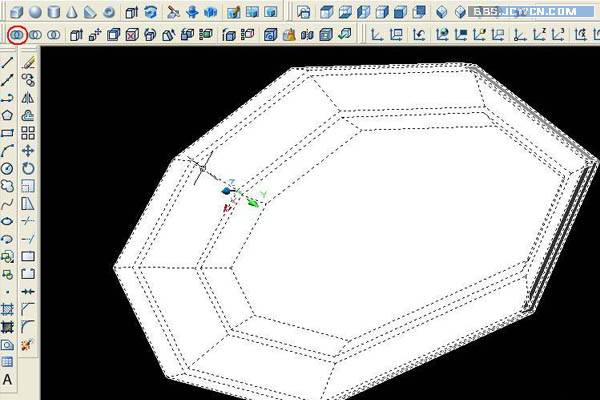
9)抽壳处理,选择顶面,厚度选择5
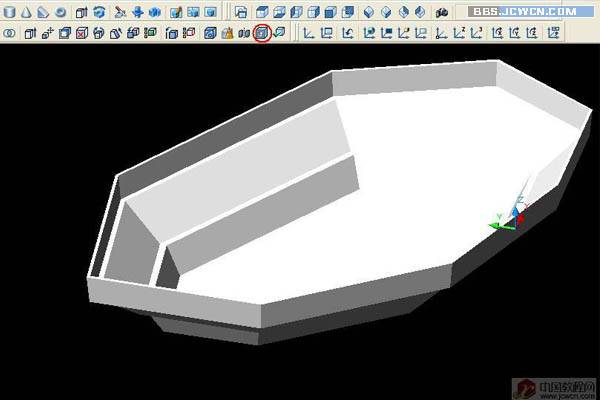
10)最后是坐标定向在预定平面连线,从顶到底。
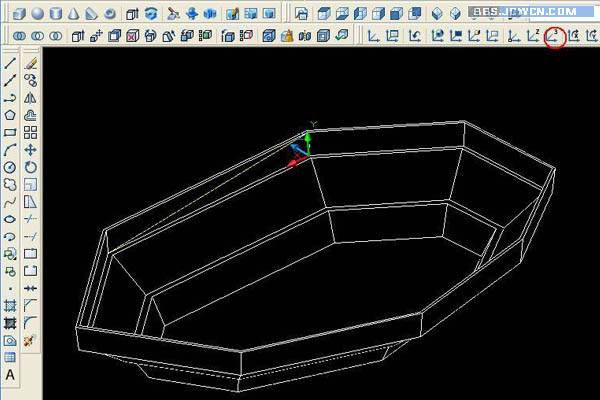
最后一部要消隐后连线,不然线条太多眼花哈


